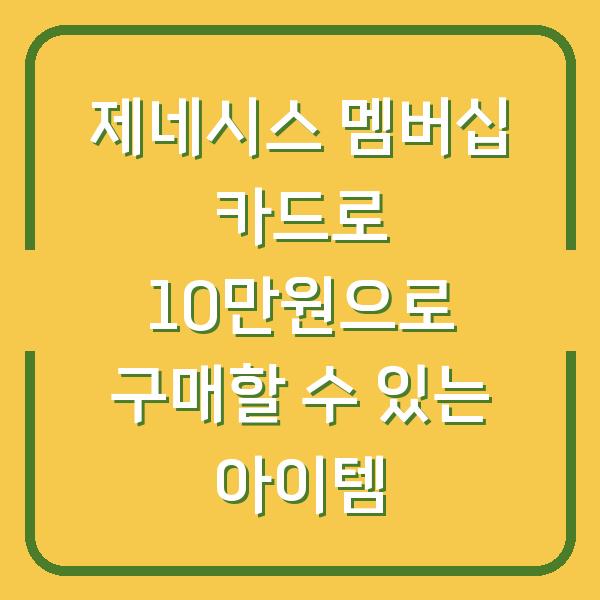아웃룩(Outlook)은 전 세계에서 널리 사용되는 이메일 클라이언트로, 개인과 기업 모두에게 필수적인 도구입니다. 하지만 이메일 데이터가 손실될 경우 큰 피해를 입을 수 있으므로, 정기적인 백업이 필요합니다.
이 글에서는 아웃룩 이메일 백업의 중요성과 방법에 대해 상세히 설명하겠습니다.

아웃룩 이메일 백업의 중요성
아웃룩 이메일 백업은 여러 가지 이유로 중요합니다. 첫째, 이메일 데이터는 비즈니스 운영에 필수적입니다.
중요한 고객과의 대화, 계약서, 송장 및 기타 중요한 정보가 포함되어 있기에 이러한 데이터가 소실되면 심각한 결과를 초래할 수 있습니다. 둘째, 컴퓨터의 하드웨어 고장, 바이러스 공격, 또는 실수로 인한 데이터 삭제와 같은 예기치 않은 사건들이 발생할 수 있습니다.
이러한 상황에서 이메일 데이터를 안전하게 보호하기 위해서는 정기적인 백업이 필수입니다.
| 백업의 중요성 | 설명 |
|---|---|
| 데이터 보호 | 이메일 데이터 손실을 방지합니다. |
| 비즈니스 연속성 | 중요한 이메일을 복구하여 비즈니스 운영을 지속할 수 있습니다. |
| 법적 요구사항 | 일부 산업에서는 데이터 보존이 법적으로 요구됩니다. |
아웃룩 이메일 백업 방법
아웃룩 이메일 백업 방법은 여러 가지가 있으며, 각각의 방법은 사용자의 필요와 상황에 따라 선택할 수 있습니다. 일반적으로는 Microsoft 아웃룩의 내장 기능을 사용하거나, 서드파티 소프트웨어를 이용하는 방법이 있습니다.
1. Microsoft 아웃룩 내장 기능 사용하기
아웃룩에는 이메일 데이터를 백업할 수 있는 내장 기능이 있습니다. 이 방법은 사용자에게 친숙하고, 별도의 소프트웨어를 설치할 필요가 없어 매우 유용합니다.
아래의 단계에 따라 아웃룩 데이터를 백업하는 방법을 설명하겠습니다.
- 아웃룩을 시작하고, 상단의 ‘파일’ 메뉴를 클릭합니다.
- ‘열기 및 내보내기’를 선택한 후, ‘가져오기/내보내기’를 클릭합니다.
- ‘파일로 내보내기’를 선택하고 ‘다음’ 버튼을 클릭합니다.
- ‘Outlook 데이터 파일(.pst)’을 선택한 후, 다시 ‘다음’을 클릭합니다.
- 백업할 이메일 폴더를 선택하고, ‘하위 폴더 포함’ 옵션을 체크한 후 ‘다음’을 클릭합니다.
- 파일을 저장할 위치를 선택하고, 파일 이름을 정한 뒤 ‘마침’을 클릭하여 백업 작업을 완료합니다.
이 방법으로 생성된 PST 파일은 아웃룩의 모든 데이터를 포함하고 있으며, 필요할 때 언제든지 복원할 수 있습니다.
| 아웃룩 내장 기능 백업 단계 | 설명 |
|---|---|
| 1단계 | 아웃룩 실행 후 ‘파일’ 메뉴 선택 |
| 2단계 | ‘열기 및 내보내기’ 선택 후 ‘가져오기/내보내기’ 클릭 |
| 3단계 | ‘파일로 내보내기’ 선택 |
| 4단계 | ‘Outlook 데이터 파일’ 선택 |
| 5단계 | 백업할 폴더 선택 |
| 6단계 | PST 파일 저장 위치 선택 |
2. 서드파티 소프트웨어 이용하기
내장 기능 외에도, 서드파티 소프트웨어를 이용하면 더 효율적이고 간편하게 아웃룩 이메일을 백업할 수 있습니다. EaseUS Todo Backup 같은 전문 백업 소프트웨어는 사용자가 손쉽게 이메일을 백업하고 복원할 수 있도록 돕습니다.
이 소프트웨어는 자동 백업 스케줄을 설정할 수 있어, 정기적으로 데이터를 백업할 수 있는 장점이 있습니다. EaseUS Todo Backup을 사용하여 아웃룩 이메일을 백업하는 방법은 다음과 같습니다.
- EaseUS Todo Backup 소프트웨어를 설치하고 실행합니다.
- 홈 화면에서 ‘백업 생성’을 클릭합니다.
- ‘메일’ 옵션을 선택하여 아웃룩 사서함 백업을 시작합니다.
- 백업할 메일, 연락처, 또는 캘린더를 선택하고 ‘확인’을 클릭합니다.
- 백업 파일을 저장할 위치를 선택합니다. 일반적으로 외장 하드 드라이브나 클라우드 스토리지를 추천합니다.
- 필요에 따라 백업 스케줄을 설정한 후, ‘지금 백업’을 클릭하여 백업을 완료합니다.
| 서드파티 소프트웨어 백업 단계 | 설명 |
|---|---|
| 1단계 | EaseUS Todo Backup 실행 |
| 2단계 | ‘백업 생성’ 클릭 |
| 3단계 | ‘메일’ 옵션 선택 |
| 4단계 | 백업할 사서함 선택 |
| 5단계 | 백업 파일 저장 위치 선택 |
| 6단계 | 백업 스케줄 설정 후 백업 시작 |
아웃룩 이메일 복원 방법
백업이 완료되었다면, 이메일 데이터가 손실될 경우 빠르게 복원할 수 있는 방법도 알아두어야 합니다. 아웃룩 데이터를 복원하는 방법은 백업을 어떻게 했느냐에 따라 달라집니다.
1. Microsoft 아웃룩 내장 기능으로 복원하기
아웃룩의 내장 기능을 사용하여 PST 파일로부터 데이터를 복원하는 방법은 다음과 같습니다.
- 아웃룩을 시작하고, ‘파일’ 메뉴를 클릭합니다.
- ‘열기 및 내보내기’를 선택한 후, ‘가져오기/내보내기’를 클릭합니다.
- ‘다른 프로그램 또는 파일에서 가져오기’를 선택하고 ‘다음’을 클릭합니다.
- ‘Outlook 데이터 파일(.pst)’을 선택하고 ‘다음’을 클릭합니다.
- 복원할 PST 파일을 찾아 선택한 후, ‘다음’을 클릭합니다.
- 가져올 폴더를 선택하고, 복원할 대상을 선택한 후 ‘마침’을 클릭하여 복원을 시작합니다.
이 방법을 통해 간편하게 백업된 이메일 데이터를 복원할 수 있습니다.
| 아웃룩 내장 기능 복원 단계 | 설명 |
|---|---|
| 1단계 | 아웃룩 실행 후 ‘파일’ 메뉴 선택 |
| 2단계 | ‘열기 및 내보내기’ 선택 후 ‘가져오기/내보내기’ 클릭 |
| 3단계 | ‘다른 프로그램 또는 파일에서 가져오기’ 선택 |
| 4단계 | ‘Outlook 데이터 파일’ 선택 |
| 5단계 | 복원할 PST 파일 선택 |
| 6단계 | 가져올 폴더 선택 후 복원 시작 |
2. 서드파티 소프트웨어로 복원하기
EaseUS Todo Backup과 같은 서드파티 소프트웨어를 사용하는 경우 복원 과정도 매우 간단합니다. 다음의 단계를 따라 복원 작업을 진행할 수 있습니다.
- EaseUS Todo Backup 소프트웨어를 실행합니다.
- ‘복구 찾아보기’를 클릭합니다.
- 복구할 이미지 파일을 선택하고, 복원할 대상 위치를 지정합니다.
- ‘진행’ 버튼을 클릭하여 복구 작업을 시작합니다.
이 방법은 특히 대량의 이메일 데이터를 다룰 때 유용합니다.
| 서드파티 소프트웨어 복원 단계 | 설명 |
|---|---|
| 1단계 | EaseUS Todo Backup 실행 |
| 2단계 | ‘복구 찾아보기’ 클릭 |
| 3단계 | 복구할 이미지 파일 선택 |
| 4단계 | 복원할 대상 위치 지정 |
| 5단계 | ‘진행’ 클릭하여 복구 시작 |
결론
아웃룩 이메일 백업은 비즈니스와 개인 데이터 보호에 있어서 필수적인 작업입니다. 다양한 방법이 있지만, 사용자에게 가장 적합한 방법을 선택하여 정기적으로 백업하는 습관을 들이는 것이 필요합니다.
내장 기능을 사용하거나, 서드파티 소프트웨어를 활용하여 안전하게 이메일을 백업하고 복원하는 방법을 익혀 두세요. 이러한 노력이 여러분의 소중한 데이터를 지키는 데 큰 도움이 될 것입니다.